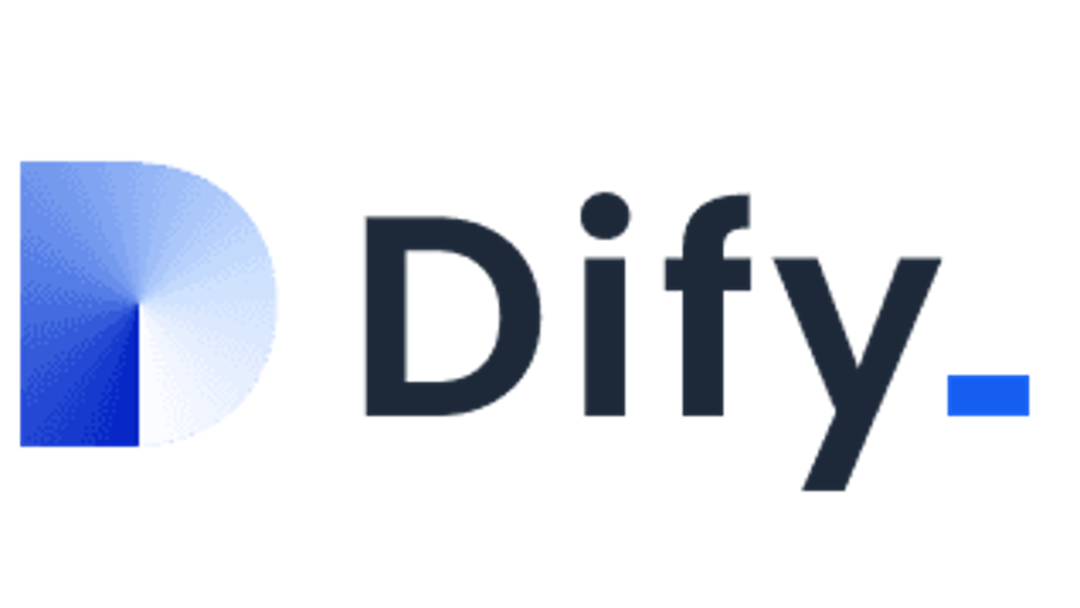在 Surge 使用 Warp+
以下部分内容可能已过期。 Warp+ 是 CloudFlare 推出的可以用来保护使用者隐私的一款服务,基于 wireguard 协议,使用 UDP 来传输数据,因其 IP 地址较为纯净,可以用来解锁流媒体,谷歌学术等。 Surge 是 macOS 和 iOS 上的一款网络代理工具。 今天尝试了在 Surge 中配置 Warp+,成功实现代理。 下面就分享我的具体操作步骤。 步骤一:安装 Homebrew # 要在 Surge 上使用 Warp+,因为要通过 Homebrew 调用 GitHub 上的 wgfc 这个项目,所以要确认 macOS 已经安装了 Homebrew。 首先,在 macOS 中打开 Terminal (终端),然后输入以下代码,查看电脑上的 Homebrew 版本。 brew --version 如下图红框中所示,我的电脑上 Homebrew 的版本为 4.0.14。如果没有显示红框中的内容,则正面您的电脑上没有安装 Homebrew。 安装 Homebrew,是在 Terminal 中输入如下代码: /bin/bash -c "$(curl -fsSL https://raw.githubusercontent.com/Homebrew/install/HEAD/install.sh)" 然后等待安装完毕即可。 如果安装完毕后出现如下代码,是因为虽然 Homebrew 已经成功安装在您的 macOS 上了。但是,由于 /opt/homebrew/bin 目录尚未添加到您的 PATH 环境变量中,因此您需要按照以下步骤配置您的 shell 以使用 Homebrew。 此时您需要在 Terminal 中输入如下代码: (echo; echo 'eval "$(/opt/homebrew/bin/brew shellenv)"') >> /Users/username/.zprofile eval "$(/opt/homebrew/bin/brew shellenv)" 请将代码中的 username 替换成您的电脑用户名。 之后,Homebrew 就已经在您的 macOS 中完成安装,并可以正常运行了。 步骤二:获取 Warp+ Key #您可以通过在 Telegram 上通过 Warp+ Bot https://t.me/generatewarpplusbot 获取赠送的流量总计为 24 PB 的 Key。 若需验证获取的 Key 是否可用,则需要在 macOS 上安装 Cloudflare WARP 或者在 iOS 上安装 1.1.1.1,之后就可以在 app 中验证获取的 Key 是否有效,流量余额是多少。 步骤三:通过 wgcf 获取配置 #打开 Terminal(终端),然后输入 brew install wgcf 开始安装 wgcf。 等待代码运行,安装完毕后输入 wgcf register 获取文件名为 wgcf-account.toml 的文件。该文件可以在 /Users/username/ 中找到(快捷键:shift+cmd+h)。 接下来用文本编辑器打开这个文件,将其中的 license key 替换成您在步骤二中申请到的 Key,并保存文件。 保存好后,再到 Terminal 中输入 wgcf update 并运行,此时配置文件就更新了。 步骤四:生成 Surge 可用的配置文件 #退出 Surge、AdGuard 等相关影响网络的软件,然后在 Terminal(终端)中运行 wgcf generate,此时 /Users/username/ 中会新生成一个名为 wgcf-profile.conf 的文件。 步骤五:在 Surge 中配置 Warp+ #打开 Surge,并使用文本编辑器打开步骤四中生成的名为 wgcf-profile.conf 的文件。 根据下图将 wgcf-profile.conf 中的内容按照下图所示填入 Surge 中即可。 Reference # https://pepcn.com/surge/warp-liu-liang-da-pei-surge https://www.jkg.tw/p3630/